Reklāma
Vai vēlaties izveidot pakešfailu? Tas ir viegli.
Sērijveida faili ir datora palīgstrādnieku veids, kā visu paveikt. Viņi var automatizēt ikdienas uzdevumus, saīsināt nepieciešamo laiku, lai kaut ko izdarītu, un sarežģītu procesu pārveidot par kaut ko, ko ikviens varētu darboties.
Šajā rakstā jūs uzzināsit, kā uzrakstīt vienkāršu sērijveida failu. Jūs uzzināsit pamatus par to, ko var veikt sērijveida faili un kā tos pats uzrakstīt. Es jums sniegšu arī papildu resursus, lai iemācītos rakstīt pakešdatnes (BAT).
Kā izveidot pakešdatni sistēmā Windows
Pirms iedziļināties detaļās, šeit ir īss kopsavilkums
- Atveriet teksta failu, piemēram, Notepad vai WordPad dokumentu.
- Pievienojiet savas komandas, sākot ar @echo [izslēgts], kam seko - katrs jaunā rindā - nosaukums [jūsu paketes skripta nosaukums], atbalss [pirmā rinda] un pauze.
- Saglabājiet failu ar faila paplašinājumu .bat, piemēram, test.bat.
- Lai palaistu pakešdatni, veiciet dubultklikšķi uz nupat izveidotā BAT faila.
- Lai rediģētu pakešfailu, ar peles labo pogu noklikšķiniet uz BAT faila un atlasiet Rediģēt.
Jūsu neapstrādātais fails izskatīsies apmēram šādi: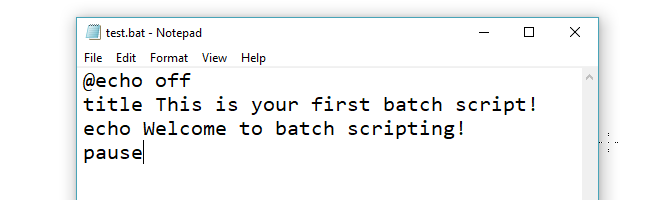
Un šeit ir atbilstošais komandu logs iepriekšējam piemēram: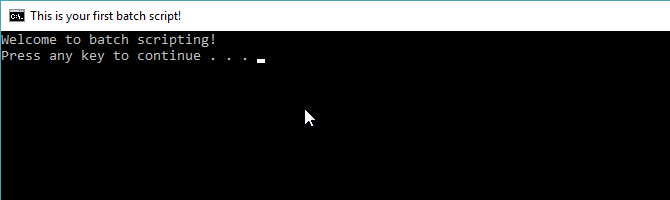
Ja tas notika pārāk ātri vai ja vēlaties uzzināt vairāk par komandām un to lietošanu, lasiet tālāk!
1. solis: izveidojiet LPTP failu
Pieņemsim, ka jums bieži ir problēmas ar tīklu; jūs pastāvīgi atrodaties uz komandu uzvedne Labākie komandu uzvednes triki un padomiKomandu uzvedne ir lielisks rīks ikdienas datoru lietotājiem, jo to ir ērti lietot, taču tas ir jaudīgi. Šeit ir 15 komandu uzvednes triki un padomi, kurus jūs, iespējams, esat palaidis garām. Lasīt vairāk , ierakstot ipconfig un Google piespraušana tīkla problēmu novēršanai. Pēc kāda laika jūs saprotat, ka tas būtu mazliet efektīvāk, ja jūs vienkārši uzrakstītu vienkāršu BAT failu, iestrēdzētu to USB atmiņā un izmantotu mašīnās, kurās novēršat traucējumus.
Izveidojiet jaunu teksta dokumentu
Sērijveida fails vienkāršo atkārtojamus datora uzdevumus, izmantojot Windows komandu uzvedni. Zemāk ir sērijveida piemērs, kas atbild par teksta parādīšanu komandu uzvednē. Izveidojiet jaunu BAT failu, ar peles labo pogu noklikšķinot uz tukšas vietas direktorijā un atlasot Jauns, tad Teksta dokuments.
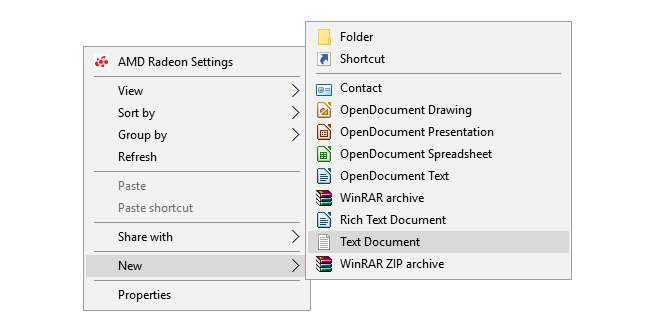
Pievienot kodu
Veiciet dubultklikšķi uz šī Jauns teksta dokuments lai atvērtu noklusējuma teksta redaktoru. Kopējiet un ielīmējiet šo kodu teksta ierakstā.
@echo off title Šis ir jūsu pirmais partijas skripts! echo Laipni lūdzam sērijveida skriptu veidošanā! pauzeSaglabāt kā BAT failu
Iepriekš minētais skripts atkārto tekstu “Laipni lūdzam sērijveida skriptēšanā!”. Saglabājiet failu, virzoties uz Fails, Saglabāt kāun pēc tam nosauciet failam to, ko vēlaties. Pārtrauciet faila nosaukumu ar pievienoto .bat pagarinājums - welcome.bat piemēram - un noklikšķiniet labi. Tādējādi tiks pabeigts pakešu process. Tagad veiciet dubultklikšķi uz jaunizveidotā sērijveida faila, lai to aktivizētu.
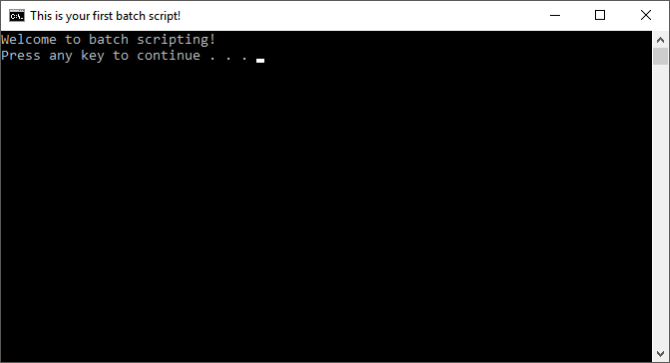
Neuzņemieties, ka to var darīt visi sērijveida skripti. Partijas skriptu parametri ir komandu uzvednes kodu sašaurinātas versijas, tāpēc jums ir jāaprobežojas tikai ar to, ko var dot komanda uzvedne. Tiem, kas nav pazīstami ar programmu, Komandu uzvedne spēj diezgan daudz Būtiskas Windows CMD komandas, kas jums jāzinaKomandu uzvednes drūmais interfeiss ir jūsu vārteja uz uzlabotajiem Windows rīkiem. Mēs parādīsim jums būtiskas CMD komandas, kas ļaus jums tām piekļūt. Lasīt vairāk .
2. solis: apgūstiet pakešu skriptu veidošanas pamatus
Pakešdatnēs tiek izmantota tā pati valoda kā komandu uzvednē. Viss, ko jūs darāt, ir komandu uzvednei pavēstīt, ko vēlaties ievadīt failā, nevis ierakstot komandu uzvednē. Tas ietaupa jūsu laiku un pūles. Tas arī ļauj ievietot kādu loģiku (piemēram, vienkāršas cilpas, nosacītus paziņojumus utt.) ka procesuālā programmēšana spēj konceptuāli).
@echo: Šis parametrs ļaus komandu uzvednē apskatīt darba skriptu. Šis parametrs ir noderīgs, lai apskatītu jūsu darba kodu. Ja pakešfailā rodas kādas problēmas, izmantojot atbalss funkciju, varēsit apskatīt ar skriptu saistītās problēmas. Pievienojot sekojošo izslēgts šim parametram ļaus ātri aizvērt skriptu pēc tā pabeigšanas.
nosaukums: Nodrošina gandrīz tādas pašas funkcijas kā
cls: Notīra komandu uzvedni, to vislabāk izmanto, ja svešs kods var padarīt to, kas jums ir bijis jāatrod.
rem: Saīsne par Piezīme nodrošina tādu pašu funkcionalitāti kā tags HTML. Rem paziņojumi nav ievadīti jūsu kodā. Tā vietā tos izmanto, lai izskaidrotu un sniegtu informāciju par kodu.
%% a: Katrs fails mapē.
(“.\”): Saknes mape. Lietojot komandu uzvedni, pirms faila nosaukuma maiņas, faila izdzēšanas utt. Ir jāvirza uzvedne uz noteiktu direktoriju. Izmantojot sērijveida failus, .bat fails jāielīmē tikai izvēlētajā direktorijā.
pauze: Ļauj pārtraukt .bat faila loģisko ķēdi. Tas lietotājiem ļauj izlasīt komandrindas pirms turpināt kodu. Frāze “Nospiediet jebkuru taustiņu, lai turpinātu…” apzīmēs pauzi.
sākums “” [vietne]: Dodieties uz jūsu izvēlētu vietni, izmantojot noklusējuma tīmekļa pārlūku.
ipconfig: Šis ir klasisks komandu uzvednes parametrs, kas atbrīvo informāciju par tīkla informāciju. Šī informācija ietver MAC adreses, IP adreses un apakštīkla maskas.
ping: Pings IP adresi, nosūtot datu paketes pa servera maršrutiem, lai novērtētu to atrašanās vietu un latentumu (reakcijas laiku).
Pakešu mainīgo bibliotēka, maigi izsakoties, ir milzīga. Par laimi ir Wikibook ieraksts kurā ir plaša pakešu skriptu parametru un mainīgo bibliotēka.
3. solis: uzrakstiet un palaidiet savu LPTP failu
Mēs izveidosim divus sērijveida skriptu piemērus, kas var vienkāršot ikdienas un tiešsaistes aktivitātes.
Jaunumi Script
Izveidosim tūlīt noderīgu pakešu skriptu. Ko darīt, ja pēc pamodināšanas vēlaties atvērt visas savas iecienītākās ziņu vietnes? Tā kā pakešu skripti izmanto komandu uzvednes parametrus, mēs varam izveidot skriptu, kas vienā pārlūka logā atver katru ziņu multivides izeju.
Lai atkārtoti atkārtotu pakešu izgatavošanas procesu: vispirms izveidojiet tukšu teksta failu. Ar peles labo pogu noklikšķiniet tukšu vietu izvēlētajā mapē un atlasiet Jauns, tad Teksta dokuments. Kad teksta fails ir atvērts, ievadiet šo skriptu. Mūsu piemērs sniegs galvenos tiešsaistes ziņu plašsaziņas līdzekļus, kas pieejami tiešsaistē.
@echo izslēgts sākums "" http://www.cnn.com. sākt "" http://www.abc.com. sākt "" http://www.msnbc.com. sākt "" http://www.bbc.com. sākt "" http://www.huffingtonpost.com. sākt "" http://www.aljazeera.com. sākt "" https://news.google.com/Iepriekš minētais skripts ir viens sākt "", lai atvērtu vairākas cilnes. Nodrošinātās saites varat aizstāt ar jūsu izvēlētajām. Pēc skripta ievadīšanas dodieties uz Fails, tad Saglabāt kā. Logā Saglabāt kā saglabājiet failu ar .bat pagarināt un nomainīt Saglabāt kā tipu parametrs uz Visi faili (*.*).
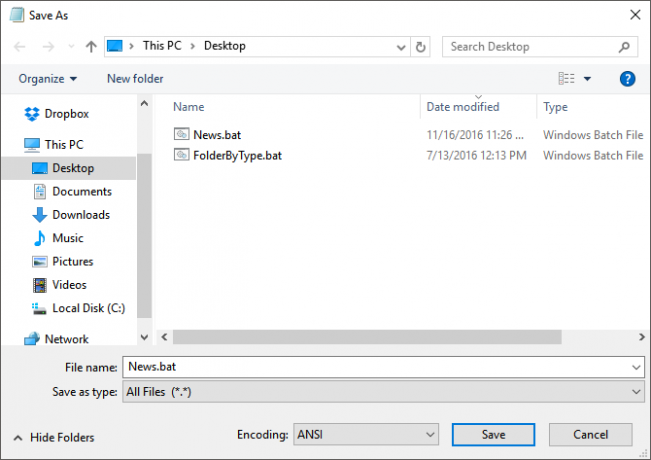
Kad esat saglabājis failu, viss, kas jums jādara, ir veiciet dubultklikšķi uz BAT faila. Tūlīt tiks atvērtas jūsu tīmekļa lapas. Ja vēlaties, varat ievietot šo failu uz darbvirsmas. Tas ļaus jums vienlaikus piekļūt visām iecienītākajām vietnēm.
Failu organizators
Vai esat lejupielādējis vairākus failus dienā, tikai lai simtiem failu aizsērētu mapi Lejupielāde? Izveidojiet pakešdatni ar šādu skriptu, kas sakārto jūsu failus pēc faila veida. Ievietojiet .bat failu neorganizētajā mapē un veiciet dubultklikšķi, lai palaistu.
@echo off rem Katram failam mapē. %% a in (". \ *") do ( rem pārbaudiet, vai failam ir paplašinājums un vai tas nav mūsu skripts. ja "%% ~ xa" NEQ "", ja "%% ~ dpxa" NEQ "% ~ dpx0" ( rem pārbaudiet, vai pastāv paplašinājuma mape, ja tā nav izveidota. ja neeksistē "%% ~ xa" mkdir "%% ~ xa" rem Pārvietot failu uz direktoriju. pārvietot "%% a" "%% ~ dpa %% ~ xa \" ))Šeit ir manas darbvirsmas piemērs, brīvs attēlu failu sortiments.
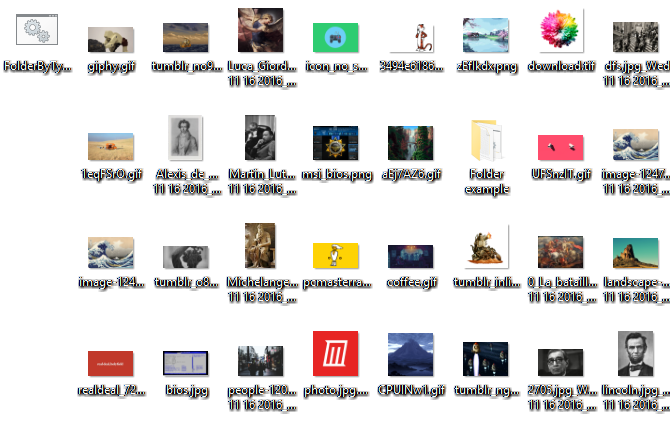
Pēc tam ir šie paši faili.

Tas ir tik vienkārši. Šis sērijas skripts darbosies arī ar jebkura veida failiem, neatkarīgi no tā, vai tas ir dokuments, video vai audio fails. Pat ja jūsu dators neatbalsta faila formātu, skripts izveidos mapi ar jums atbilstošu etiķeti. Ja jūsu direktorijā jau ir JPG vai PNG mape, skripts jūsu failu tipus vienkārši pārvietos uz atbilstošo vietu.
Automatizējiet vienkāršās lietas ar sērijveida skriptiem
Šī ir tikai garša tam, ko piedāvā sērijveida skripti. Ja jums ir nepieciešams kaut kas vienkāršs, kas darīts atkal un atkal, piemēram, failu pasūtīšana, vairāku Web lapu atvēršana, failu masveida pārdēvēšana vai svarīgu dokumentu kopiju izveidošana - ar paketi var veikt vienkāršus uzdevumus skripti.
Paņemiet lietas vēl tālāk IF paziņojumu iekļaušana pakešu skriptos 5 IF paziņojumi, kas jāizmanto viedākiem Windows pakešu skriptiemPastāv vairāku veidu IF paziņojumi, kurus varat izmantot Windows pakešfailā, lai ietaupītu laiku un pūles. Pārbaudiet šos piemērus, lai uzzinātu vairāk. Lasīt vairāk . Un, ja jūs izmantojat arī Linux, pārbaudiet labākie veidi, kā izmantot df komanda.
Ians Baklijs ir ārštata žurnālists, mūziķis, izpildītājs un video producents, kas dzīvo Berlīnē, Vācijā. Kad viņš neraksta un neuzstājas uz skatuves, viņš aizraujas ar DIY elektroniku vai kodu, cerot kļūt par neprātīgu zinātnieku.
